Se desideri creare un backup completo dell'iPhone sul PC, questo passaggio ti aiuterà con un modo semplice per eseguire un backup completo dell'iPhone con un software professionale.

Con il costante sviluppo dell’era digitale, le persone iniziano a prestare maggiore attenzione alla sicurezza dei propri dati. Pertanto, il semplice backup mobile non può più soddisfarci. Per evitare qualsiasi rischio di perdita di dati, il backup completo dell'iPhone sul PC è diventato un modo più popolare per mantenere i dati più sicuri.
Potresti pensare al backup completo dell'iPhone in determinati momenti. Ti trovi in una di queste situazioni?
Quando si tratta di eseguire il backup di iPhone, potresti pensare innanzitutto a iCloud o iTunes. In effetti, Apple fornisce sia iCloud che iTunes ai suoi utenti per eseguire il backup di iPhone. Puoi provare a eseguire il backup di iPhone con iCloud o iTunes.
Sembra che eseguire il backup di iPhone con iCloud sia piuttosto semplice. Tuttavia, iCloud ti fornisce solo 5 GB di spazio di archiviazione gratuito, che è ben lungi dall'essere sufficiente, quindi potresti ricevere continuamente messaggi come il backup dell'iPhone non è riuscito per spazio insufficiente su iCloud. Se desideri più spazio di archiviazione, devi pagare mensilmente, che è un pagamento a vita.
Puoi seguire questi passaggi per eseguire il backup di iPhone con iCloud. Vai su Impostazioni sul tuo iPhone > Tocca il mio nome > iCloud > Backup iCloud e attivalo. Puoi toccare Esegui backup adesso per eseguire manualmente il backup del tuo iPhone.
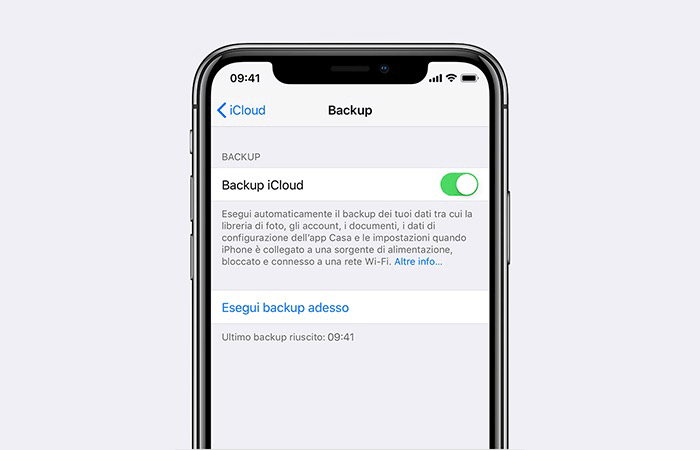
Ci vuole del tempo per eseguire il backup dell'iPhone con iCloud perché il processo è influenzato da molti aspetti come la quantità di dati e le condizioni del Wi-Fi.
In realtà, iTunes è progettato per gestire la musica e i video acquistati, il che significa che non è uno strumento di backup professionale. Pertanto, potresti riscontrare tipi di problemi con iTunes su Windows o Mac. I tutorial su come eseguire il backup di iPhone tramite iTunes sono i seguenti.
Passaggio 1. Collega l'iPhone al computer tramite USB > Apri iTunes sul computer > Fai clic sul pulsante a forma di telefono.
Passaggio 2. Fai clic su Riepilogo nella barra laterale > Seleziona Crittografa backup iPhone se desideri crittografarlo sul computer.
Passaggio 3. Fare clic su Backup adesso per avviare un backup manuale.
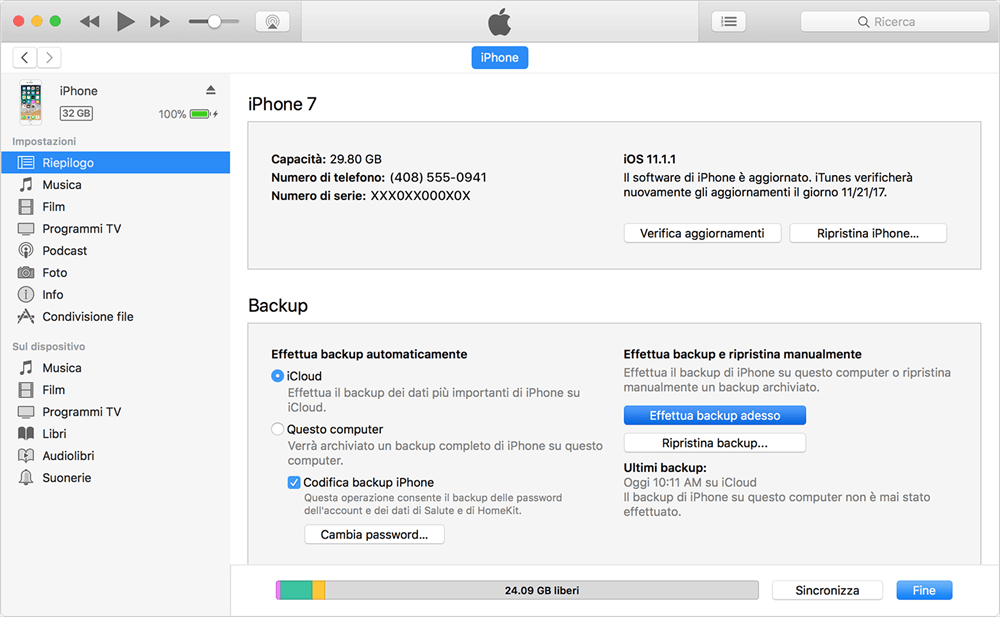
Fortunatamente, esiste uno strumento di backup e trasferimento professionale: FoneTool, la funzione Backup completo di FoneTool ti offre un modo conveniente per eseguire il backup completo del tuo iPhone senza limiti di spazio di archiviazione.
Prima di apprendere le istruzioni dettagliate per eseguire il backup completo dell'iPhone, è meglio tenere presente cosa comporterà il backup completo dell'iPhone.
Con l'aiuto di FoneTool, puoi eseguire il backup completo dei dati dell'iPhone sul PC, che include app (file di dati, preferenze), Safari (cronologia, segnalibri), impostazioni di sistema e alcuni dati comuni come foto, contatti, messaggi di testo, musica , video, ecc.
FoneTool è piuttosto intuitivo, quindi puoi farlo facilmente. Prima di tutto scarica FoneTool gratuitamente facendo clic sull'icona in basso.
Passaggio 1. Avvia in FoneTool > Collega il tuo iPhone a un computer > Potrebbe essere necessario toccare Trust sul tuo iPhone.
Passaggio 2. Fare clic su Backup dell'iPhone > Vai al Backup completo e fare clic su Inizia.
Passaggio 3. Abilita la crittografia del backup come preferisci. Se è abilitato, i tuoi dati come record di fitness, salute e portachiavi possono essere privati > Seleziona un percorso di archiviazione per salvare il backup > Fai clic su Avvia backup e attendi fino al termine.
Questo è tutto su come eseguire un backup completo dell'iPhone. Sono propenso a scegliere FoneTool, perché è un software di backup professionale completo per iPhone con molteplici funzionalità. Mantiene anche i miei dati più sicuri. Non devo più preoccuparmi dello spazio di archiviazione limitato o di tipi di errori sconosciuti.